Grab - eine Dateiverschlüsselung und ein persönliches Backup -Tool für Linux
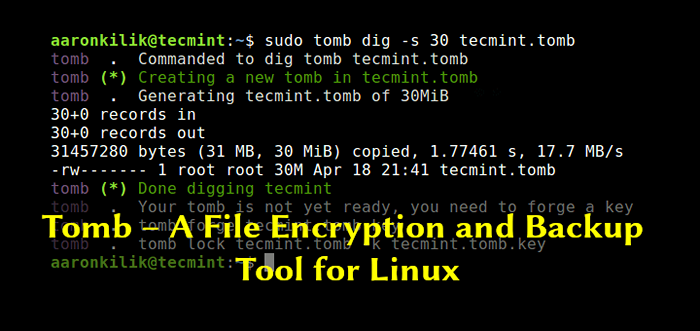
- 3718
- 1005
- Tamina Liebach
Grab ist ein kostenloses Open Source, ein kleines, leistungsfähiges und einfaches Tool zum Verschlingen von Dateien auf GNU/Linux. Zum Zeitpunkt dieses Schreibens umfasst es ein Shell -Skript (ZSH) Mit generischen Dateisystem -GNU -Tools und der Linux -Kernel -Krypto -API (Cryptsetup und Luks).
Es verwendet auch verschiedene GNU/Linux -Tools wie z Steghide, LSOF, mLocate, resizefs, DCFLD und vieles mehr, um seine Funktionalität zu erweitern.
Grab wird verwendet, um sichere Sicherungen geheimer oder persönlicher Dateien in verschlüsselten, passwortgeschützten Verzeichnissen zu erstellen, Gräber. Diese Verzeichnisse können nur mit ihren zugehörigen Schlüsselfilmen und Passwörtern geöffnet werden.
Nach dem Erstellen von a Grab, Sie können seine Schlüsseldateien separat speichern, beispielsweise kann Ihre Grabdatei auf einem Remote -Server vorhanden sein, während sich die Schlüsseldatei auf Ihrem Laptop oder Desktop zu Hause oder in Büro befindet. Wenn sich die Grabdatei auf Ihrem Laptop oder Desktop befindet, können Sie sie im Dateisystem oder als sicherere Option ausblenden, speichern Sie den Schlüssel in einem USB -Laufwerk.
Darüber hinaus können Sie ein Grab im Dateisystem ausblenden oder sicher über ein Netzwerk oder in externen Speichermedien verschieben. Teilen Sie es mit anderen Freunden oder Kollegen. Sie können auch einen Schlüssel in einem Bild verbergen, wie wir später sehen werden.
Anforderungen
Grab braucht einige Programme wie ZSH, gnupg, Cryptsetup Und Pinentry-Corses auf einem System installiert werden, um zu arbeiten.
So installieren Sie Grab in Linux -Systemen
Beginnen Sie zunächst mit der Installation der folgenden erforderlichen Tools mit Ihrem Distributions -Standardpaket -Paket -Manager. Außerdem werden wir installiert Steghide Funktionen für das Verstecken von Schlüssel in Bildern hinzuzufügen.
$ sudo apt installieren gnupg ZSH Cryptsetup Pinentry-Curs+
Laden Sie nach der Installation der erforderlichen Pakete den stabilen Grabquellcode für Ihre Verteilung herunter oder verwenden Sie den folgenden WGet -Befehl, um direkt in Terminal wie gezeigt herunterzuladen.
$ CD -Downloads/$ WGet -c https: // Dateien.Dyne.Org/Grab/Grab-2.5.Teer.gz
Extrahieren Sie als Nächstes die TAR -Archivdatei, die Sie gerade heruntergeladen haben.
$ tar -xzvf Grab -2.5.Teer.GZ $ CD Tomb-2.5
Führen Sie schließlich den folgenden Befehl aus, als Wurzel oder verwenden /usr/local/bin/.
$ sudo installieren
So erstellen Sie Gräber in Linux -Systemen
Nach der Installation Grab, Sie können ein Grab generieren, indem Sie einen neuen Schlüssel dafür erstellen und sein Passwort wie unten erläutert festlegen.
A erstellen a Grab, benutze die graben Unterkommando und die -S Flagge, um seine Größe einzustellen Mb (Diese Größe kann erhöht werden, wenn ein Grab nach dem Hinzufügen von Dateien voll ausgelastet wird.).
$ sudo Grab dig -s 30 tecmint.Grab
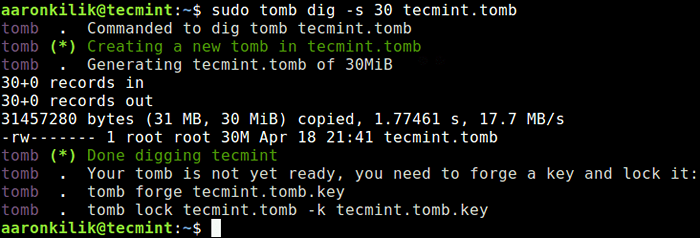 Erstellen Sie ein neues Grab
Erstellen Sie ein neues Grab Erstellen Sie dann einen neuen Schlüssel für Tecmint.Grab mit dem Schmiede Unterkommando und setzen Sie sein Passwort, wenn er gefragt wird. Diese Operation dauert einige Zeit, um zu vervollständigen. Lehnen Sie sich einfach zurück und entspannen Sie sich oder bereiten Sie sich eine Tasse Kaffee vor.
$ sudo Tomb Forge Tecmint.Grab.Taste
Beim Erstellen des Schlüssels, Grab beschwert. Dies ist auf ein Sicherheitsrisiko zurückzuführen, das mit dem Swap -Speicher auf der Festplatte verbunden ist (finden Sie in der Dokumentation oder der Mannseite für weitere Informationen).
Sie können entweder die verwenden -F Fahnen Sie mit dem folgenden Befehl die Operation oder den Wechsel des Swap -Speichers durch.
$ sudo swapoff -a
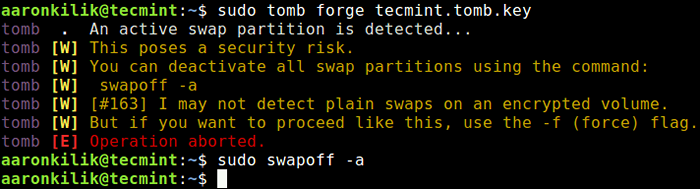 Swap ausschalten
Swap ausschalten Versuchen Sie dann noch einmal, den Grabschlüssel zu erstellen.
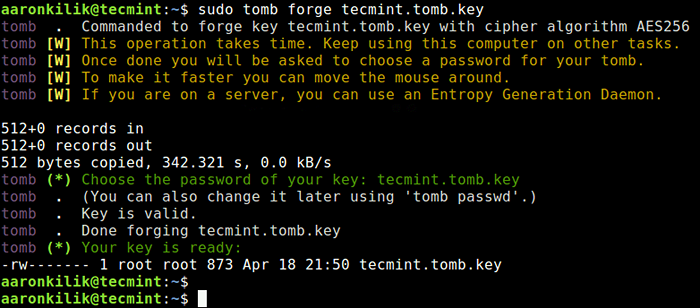 Erstellen Sie eine neue Grabschlüsseldatei
Erstellen Sie eine neue Grabschlüsseldatei Als nächstes Format Tecmint.Grab um es mit dem oben genannten Schlüssel zu sperren. Der -k Flag gibt den Speicherort der zu verwendenden Schlüsseldatei an.
$ sudo Tomb Lock Tecmint.Grab -K Tecmint.Grab.Taste
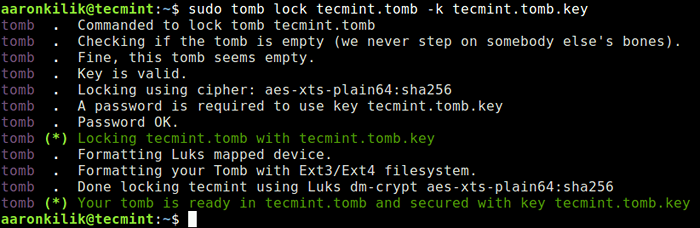 Grabdatei mit der Taste sperren
Grabdatei mit der Taste sperren Wie man ein neues Grab eröffnet
Zu öffnen a Grab, benutze die offen Unterkommando werden Sie aufgefordert, das Passwort einzugeben, das Sie beim Erstellen des Grabes festgelegt haben.
$ sudo Tomb Open -k tecmint.Grab.Schlüssel Tecmint.Grab
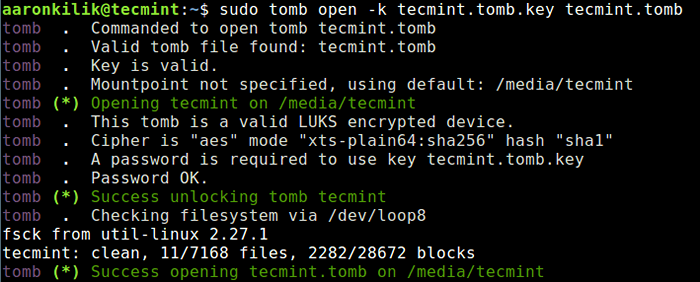 Eröffnen Sie ein neues Grab
Eröffnen Sie ein neues Grab Aus der Ausgabe des vorherigen Befehls wurde das Grab geöffnet und montiert /Media/tecmint/ - Hier können Sie Ihre geheimen Dateien hinzufügen.
Wenn Sie zahlreiche Gräber haben, können Sie alle offenen Gräber auflisten und einige Informationen dazu wie gezeigt erhalten.
$ sudo Grabliste
 Listen Sie alle Gräber auf
Listen Sie alle Gräber auf So kopieren Sie Dateien, um das Grab zu öffnen
Jetzt können Sie Ihre geheimen oder wichtigen Dateien wie folgt zum Grab hinzufügen. Jedes Mal, wenn Sie weitere Dateien hinzufügen müssen, öffnen Sie zuerst das Grab, wie oben gezeigt.
$ sudo cp -v passwds.TXT -Konten.TXT -Tasten.txt -t/media/tecmint/
 Kopieren Sie Dateien, um das Grab zu öffnen
Kopieren Sie Dateien, um das Grab zu öffnen Verwenden Sie nach dem Öffnen eines Grab schließen Unterkommando zum Schließen der Grabdatei. Wenn ein Prozess jedoch mit einem offenen Grab arbeitet, wenn es möglicherweise nicht schließt.
$ sudo Tomb Close
Sie können alle Gräber schließen, indem Sie laufen.
$ sudo Tomb schließen alle
Verwenden Sie das, um ein offenes Grab zum Schließen zu zwingen, selbst wenn ein Prozess mit ihm interagiert zuschlagen Unterkommando.
$ sudo Tomb Slam oder $ sudo Tomb Slam alle
Wie man Grabschlüssel in einem Bild versteckt
Es ist auch möglich, die Grabschlüssel in einem Bild mit dem auszublenden/zu codieren begraben Unterkommando wie folgt
$ sudo Grab Bury -k Tecmint.Grab.Schlüssel Zizu.JPG
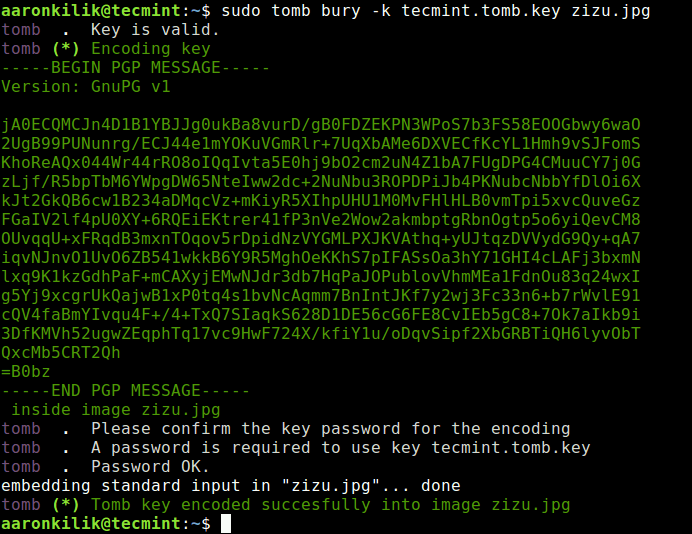 Grabschlüssel im Bild verbergen
Grabschlüssel im Bild verbergen Verwenden Sie dann das neu erstellte JPEG -Bild, um das Grab wie gezeigt zu öffnen.
$ sudo Tomb Open -K Zizu.JPG Tecmint.Grab
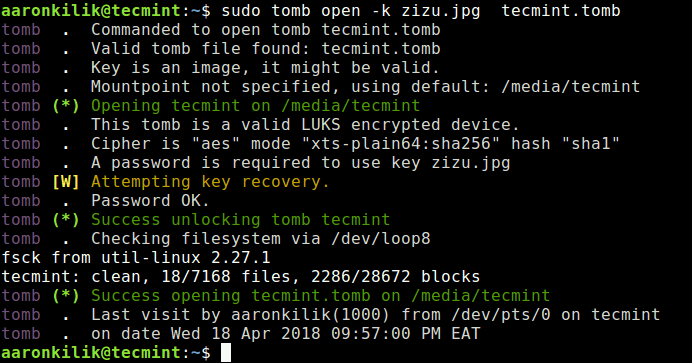 Öffnen Sie das Grab mit einem codierten Bild
Öffnen Sie das Grab mit einem codierten Bild Sie können auch ein Schlüssel wiederherstellen, das in einem JPEG -Bild mit dem codiert ist exhumieren Unterkommando.
$ sudo Tomb exhume Zizu.JPG -K Tecmint.Grab.Schlüssel oder $ sudo Grab -f zizu zizu.JPG -K Tecmint.Grab.Schlüssel #force -Betrieb, wenn der Schlüssel im aktuellen Verzeichnis vorliegt
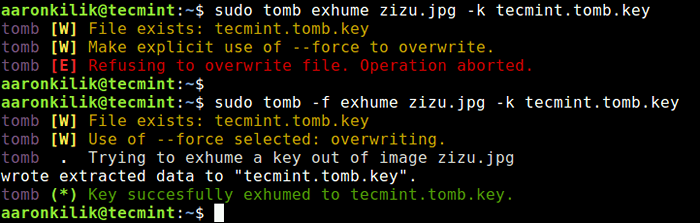 REOOVER ein Schlüssel aus dem Bild
REOOVER ein Schlüssel aus dem Bild Aufmerksamkeit: Denken Sie daran, den Grabschlüssel zu verbergen, halten Sie ihn nicht im selben Verzeichnis mit dem Grab. Zum Beispiel werden wir den Schlüssel für verschieben Tecmint.Grab an einem geheimen Ort (Sie können Ihren eigenen Standort verwenden) oder in einem externen Medien aufbewahren oder ihn über SSH auf Remote -Server verschieben.
$ sudo mv tecmint.Grab.Schlüssel/var/opt/Schlüssel/
Leider können wir nicht alle Befehle und Optionen für Grabnutzungen in diesem Handbuch ausnutzen. Sie können seine Mannseite für weitere Informationen konsultieren. Dort finden Sie Anweisungen zum Ändern des Schlüssels und des Passworts eines Grabes, die Größe der Größe und vieles mehr.
$ MAN TOMB
Tomb Github Repository: https: // github.com/dyne/Grab
Zusammenfassung
Grab ist ein einfaches, aber leistungsstarkes und benutzerfreundliches Verschlüsselungsinstrument zum Umgang mit Dateien wie Geheimnisse wie Geheimnisse auf GNU/Linux-Systemen. Teilen Sie Ihre Gedanken darüber über das Kommentarformular unten mit.

